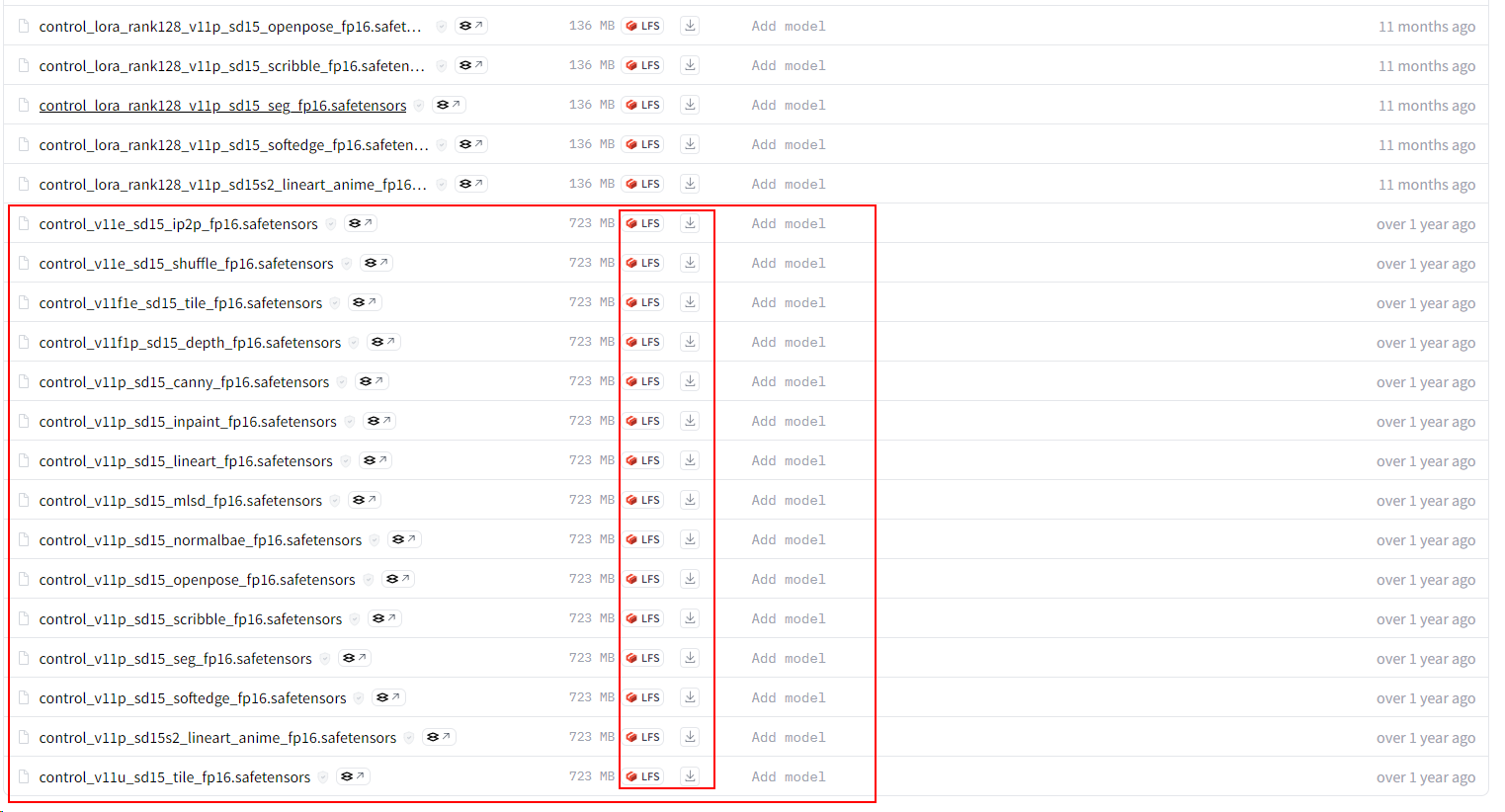วิธีติดตั้ง Stable Diffusion WebUI บน PC NVidia GPUs
วิธีติดตั้ง Stable Diffusion WebUI บน PC NVidia GPUs

สนใจเรื่อง Generative Image ดูต่อที่ facebook.com/promptalchemist
Stable Diffusion WebUI ใช้ Flux1 ไม่ได้ แนะนำให้ใช้ WebUI Forge แทน

สเปคที่แนะนำสำหรับ SD WebUI
- Ram 16gb + (32gb ยิ่งดี)
- การ์ดจอ Nvidia RTX ที่มี VRAM 4gb+ (แนะนำ 8-12gb ยิ่งดี)
สำหรับคอมที่ไม่มีการ์ดจอ Nvidia สามารถใช้งานผ่าน Google Colab ได้
Step 1 : ติดตั้ง Git และ Python
ไปที่เว็บไซต์ https://git-scm.com/download/win และดาวน์โหลด Standalone Installer
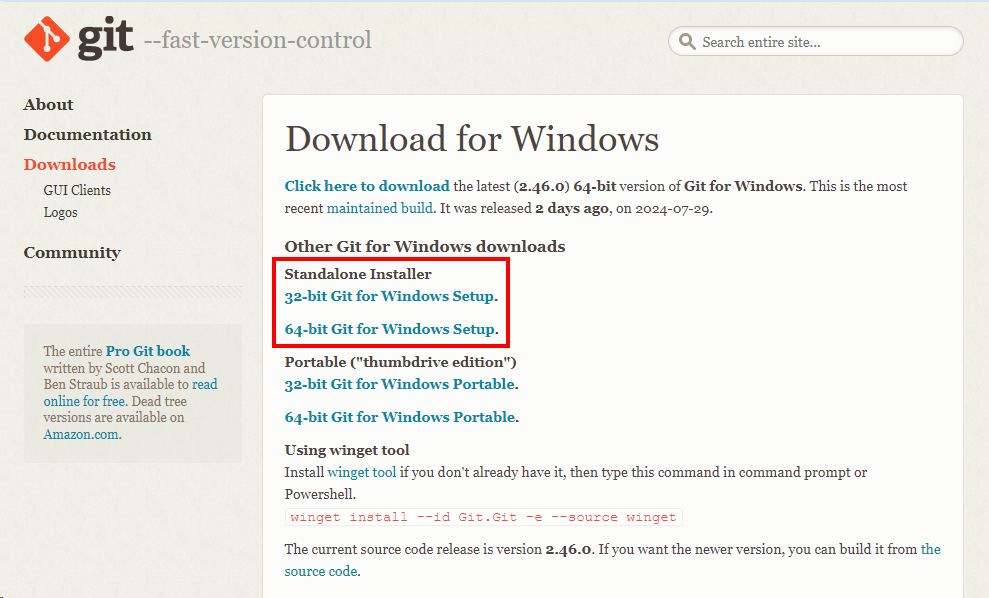
กด Next อย่างเดียว
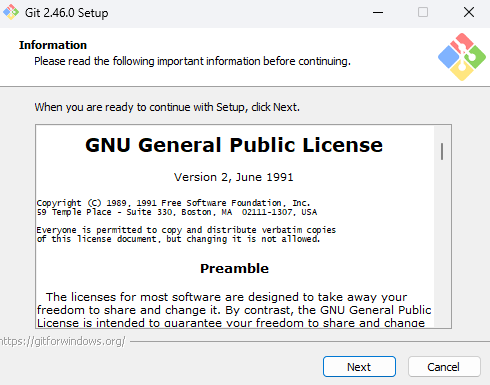
จนเสร็จ Finish
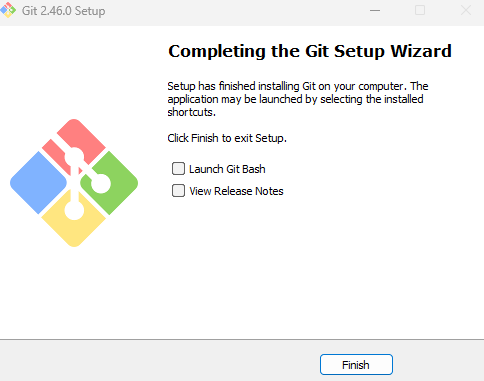
ต่อไป ดาวน์โหลด >> Python 3.10.6 << และติดตั้ง
>> คำเตือน ⚠️ ห้ามลืมเช็คถูกที่ "Add Python 3.10 to PATH" <<
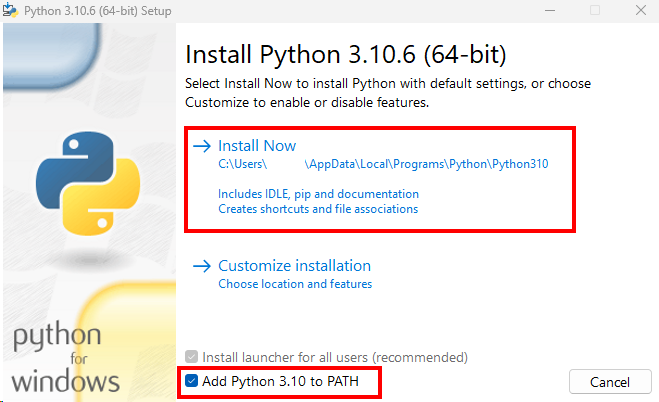
Step 2 : ติดตั้ง Stable Diffusion WebUI
ไปที่ Directory ที่ต้องการติดตั้งโปรแกรม เช่น F:\
พิมพ์ "cmd" ในช่อง Address เพื่อเรียกใช้ Command Prompt
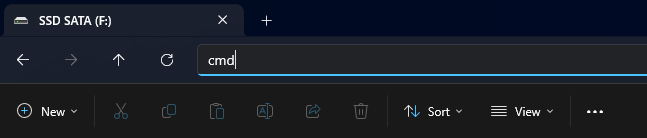
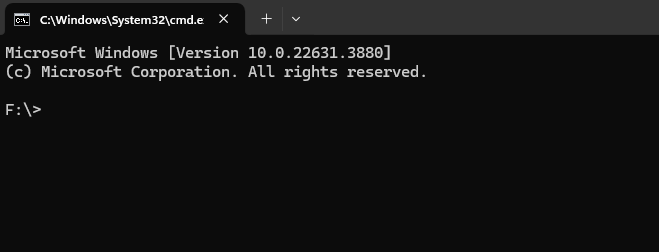
พิมพ์ git clone https://github.com/AUTOMATIC1111/stable-diffusion-webui
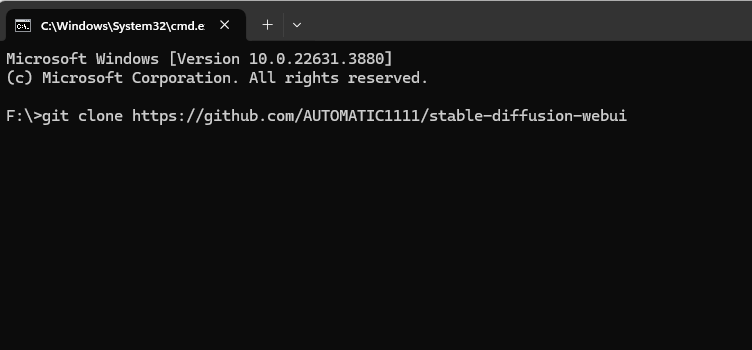
รอจนเสร็จ
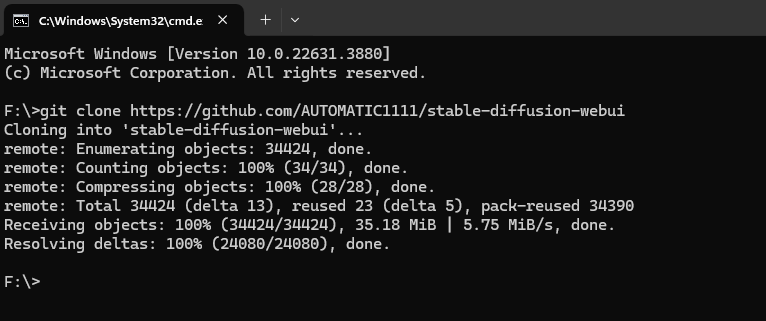
เข้าไปที่โฟรเดอร์ stable-diffusion-webui คลิกขวาที่ไฟล์ webui-user.bat แล้วเลือก Edit in Notepad
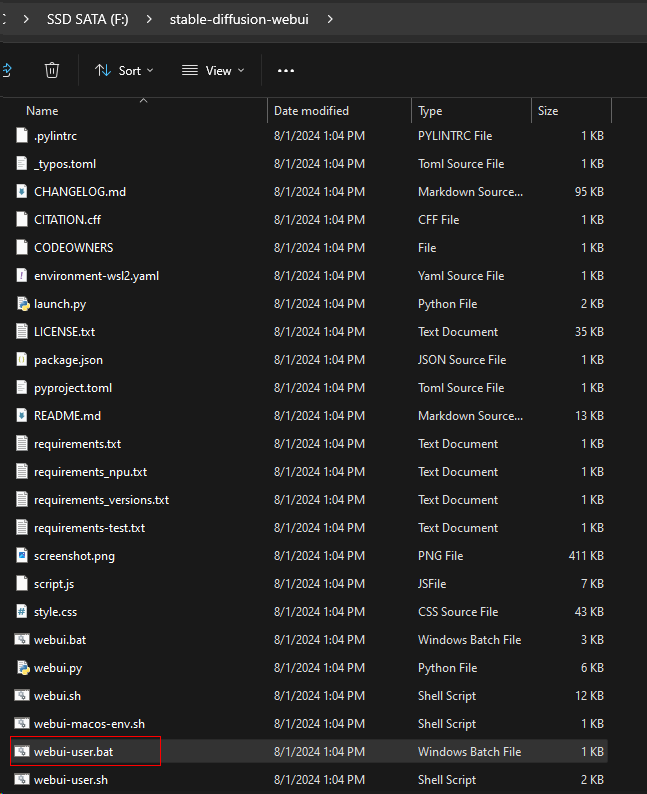
เพิ่ม --xformers ตามในภาพแล้วกด Save
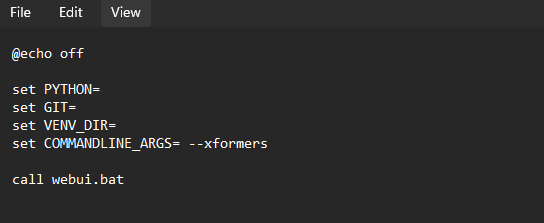
Step 3 : เข้าใช้งาน Stable Diffusion WebUI
เข้าใช้งานทุกครั้งด้วยการ double-click ที่ webui-user.bat

เข้าครั้งแรกหลังติดตั้งจะใช้เวลานานหน่อย เพราะต้องดาวน์โหลดหลายๆอย่างเพิ่ม ขึ้นอยู่กับความเร็วอินเทอร์เน็ต (ครั้งต่อๆไปจะใช้เวลาไม่นาน)
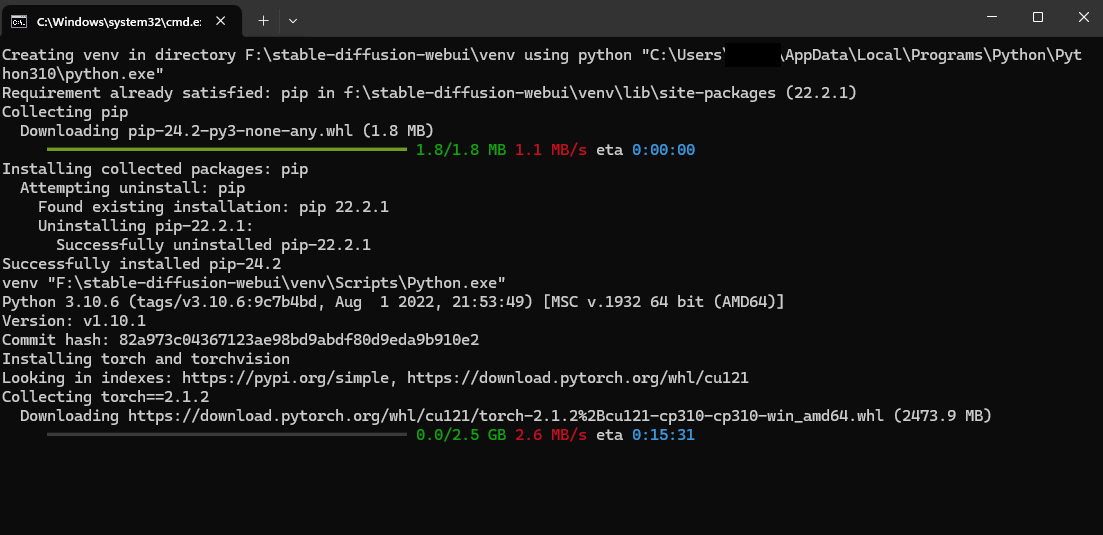
เมื่อเสร็จแล้วจะมีคำว่า Running on local URL: http://127.0.0.1:7860
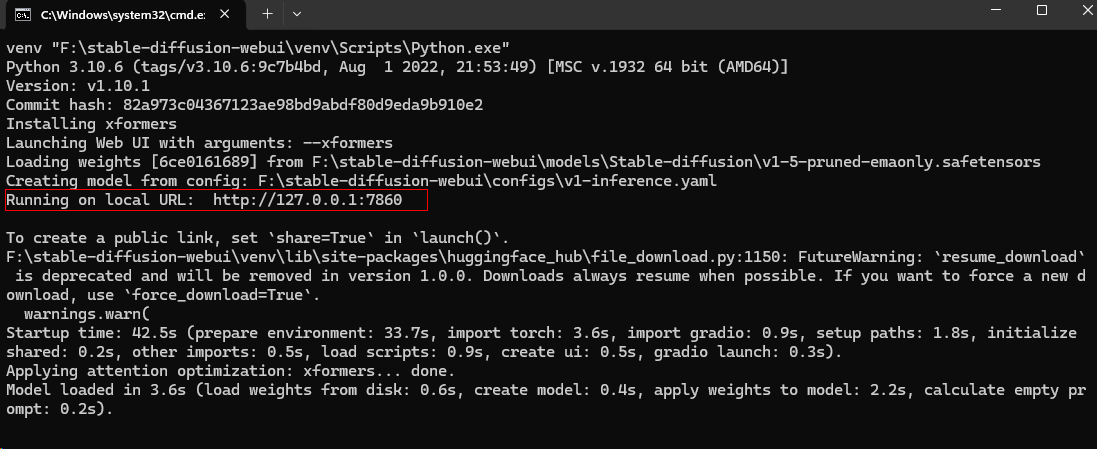
สามารถเข้าใช้งานผ่านเว็บบราวเซอร์ได้เลย
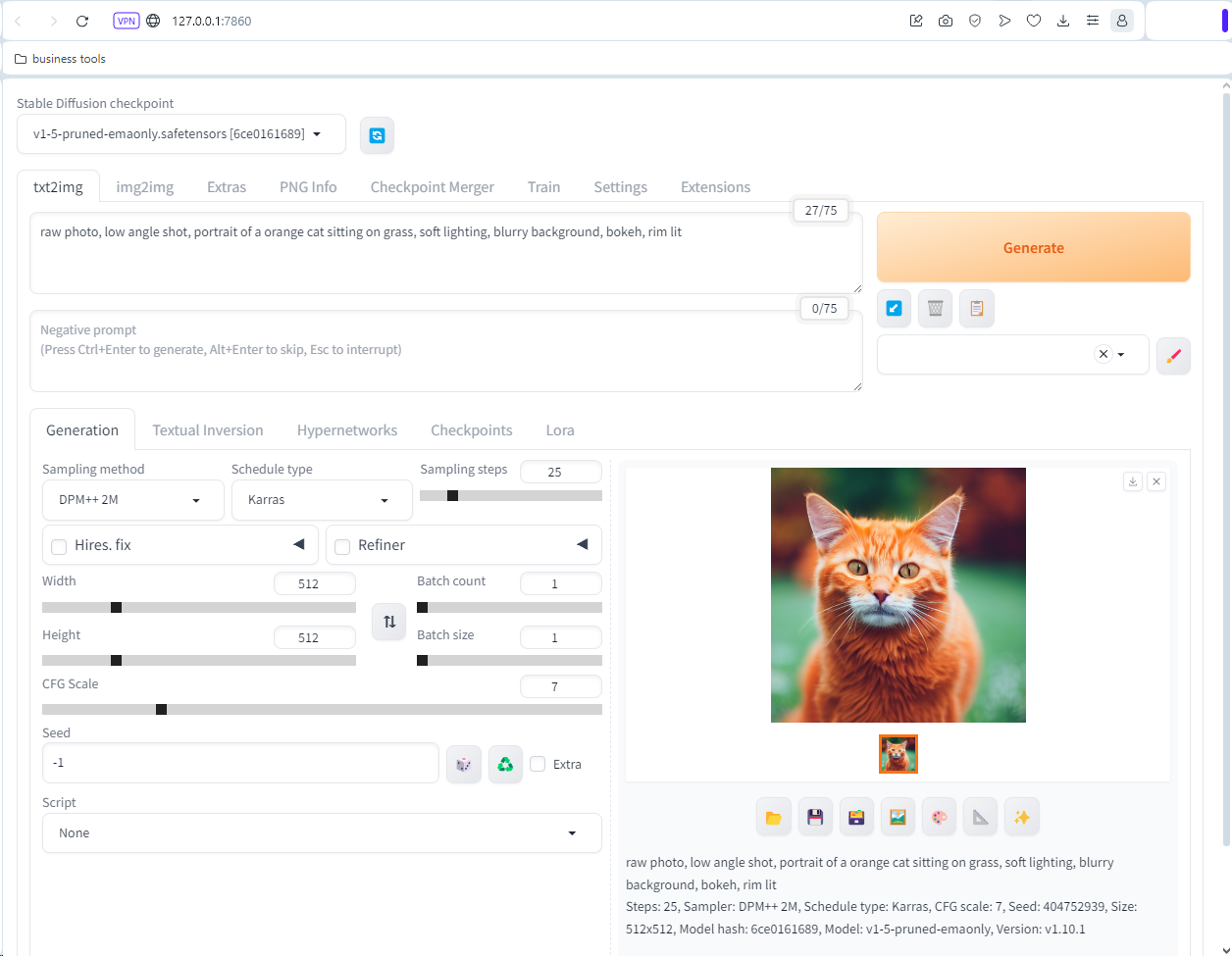
การปรับแต่งสำหรับการ์ดจอที่มี VRAM น้อย
ใครที่แรมการ์ดจอน้อยเช่น 4GB ให้คลิกขวาที่ไฟล์ webui-user.bat แล้วเลือก Edit in Notepad แล้วเพิ่ม --lowvram
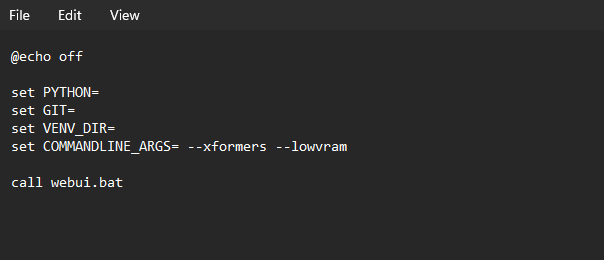
การติดตั้งส่วนเสริม ControlNet
มาที่แท็บ Extensions และแท็บย่อย Install from URL
ใส่ https://github.com/Mikubill/sd-webui-controlnet ลงในช่อง แล้วกด Install
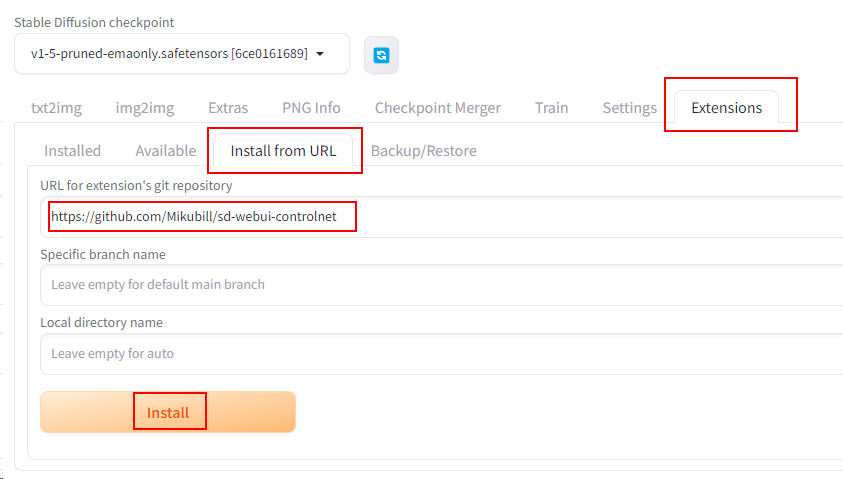
เปิดโปรแกรม แล้วเปิดใหม่ จะมีแท็บ Controlnet เพิ่มขึ้นมา
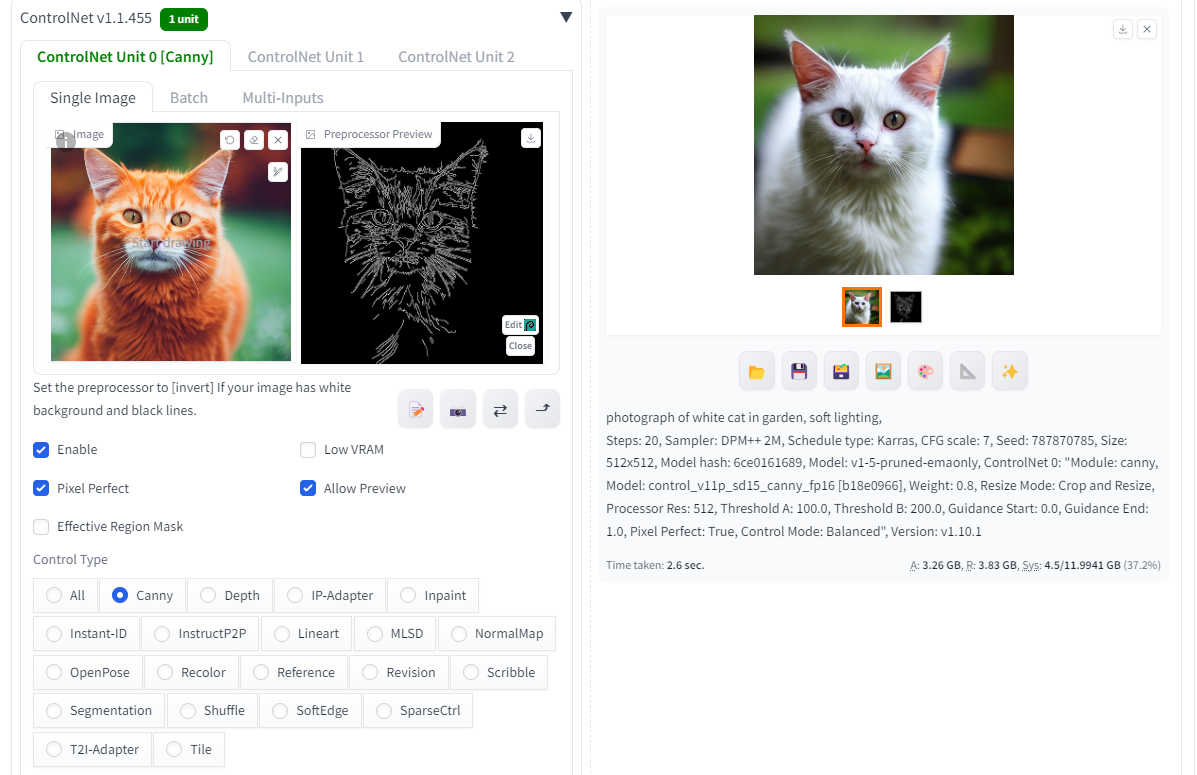
ดาวน์โหลดโมเดล ControlNet >> ที่นี่ <<
ใส่ไว้ที่โฟร์เดอร์ stable-diffusion-webui\models\ControlNet
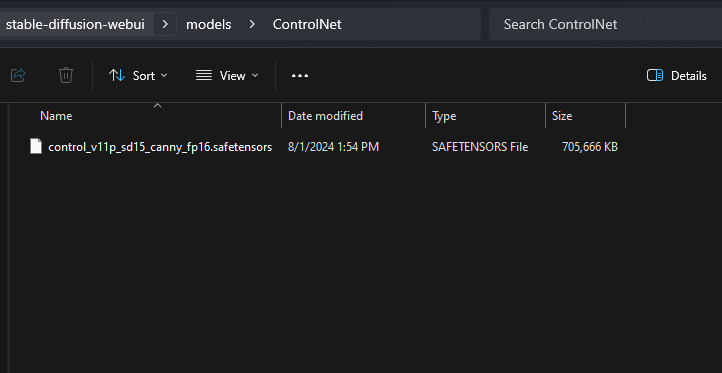
มือใหม่แนะนำให้โหลดโมเดล ControlNet สำหรับ SD 1.5 >> ที่นี่ <<
กดดาวน์โหลดทุกไฟล์ในกรอบสีแดง ขนาดไฟล์ละ 723mb